
앞에서 관리자 권한 명령프롬프트로 'py37_32'라는 python 32bit 가상환경을 만들었다.
9. 64비트 버전의 아나콘다에서 32비트 파이썬 가상환경 만드는 법
지금까지 키움증권 open API warning을 무시하고 있었다. UserWarning: 32-bit application should be automated using 32-bit Python (you use 64-bit Python) warnings.warn( DeprecationWarning:M..
cucumber.tistory.com
1) 가상환경 위치 찾기:
나의 경우, py37_32라는 가상환경이 'C:\Users\LG\anaconda3\envs\py37_32' 에 있었다.
Pycharm에서 [File]-[Settings]에서

[python interpreter]로 가서 톱니바퀴를 누른다.
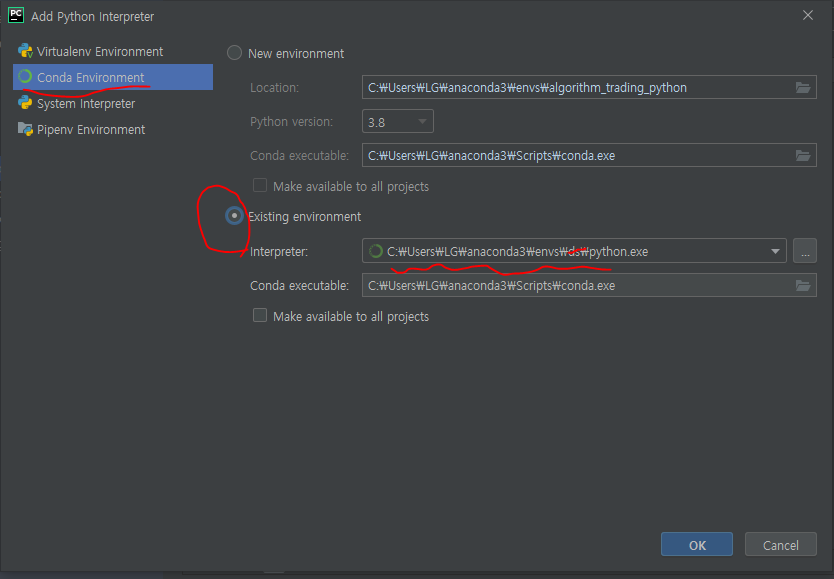
[Conda Environment]에서 Existing environment를 체크해준 후, py37_32라는 가상환경의 python.exe를 넣었다.
나의 경우, 물결표시된 곳에 C:\Users\LG\anaconda3\envs\py37_32\python.exe를 넣었다.
그리고 파이참을 껐다 키고, [Terminal]이 바뀌었는지 확인한다.
<실행 결과>
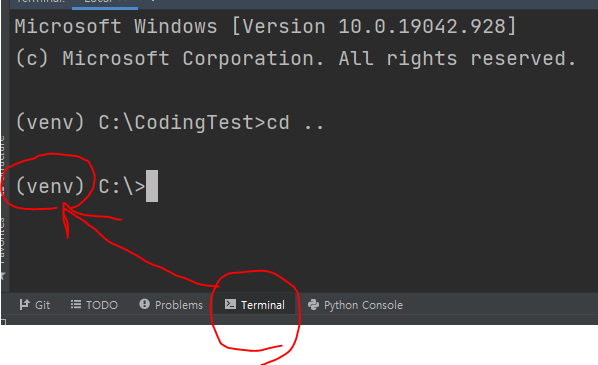
가상환경 바꾸기 전에는 (venv)라는 가상환경을 쓰고 있었다.

지금은 (py37_32)라는 가상환경으로 바꼈다 ♥
P.S) 다행히, 다른 프로젝트를 켜도 계속 (venv)를 사용하고 있다. 특정 프로젝트에서 특정 가상환경을 쓸 수 있어서 좋다~~
+ 키움증권 API를 이용하기 위해, [Terminal]에서 새로운 가상환경에다가 아래 2가지를 다시 설치했다.
> pip install pyqt5
> pip install pywinauto
그리고 다시 코드를 실행했더니, 아래 UserWarning은 더이상 나타나지 않았다~~
UserWarning: 32-bit application should be automated using 32-bit Python (you use 64-bit Python)
'알고리즘 트레이딩 (파이썬)' 카테고리의 다른 글
| 12. sqlite3로 데이터베이스 DB 만드는 법 (+ connect / cursor / commit / close 메소드, CREATE TABLE, INSERT INTO ) (0) | 2021.04.22 |
|---|---|
| 11. Jupyter QtConsole 실행 방법 (0) | 2021.04.22 |
| 9. 64비트 버전의 아나콘다에서 32비트 파이썬 가상환경 만드는 법 (0) | 2021.04.22 |
| 8. 파이썬 UI 디자인 쉽게 하는법: Qt Designer이용 (+ designer.exe 파일 위치, 사용 방법 튜토리얼 등) (0) | 2021.04.21 |
| 7. 무료 아이콘 받는 방법 (0) | 2021.04.21 |